Превращаем встроенный Turbo Memory в носитель информации
В этом материале описано, как превратить встроенную в ноутбуки микросхему Intel Turbo Memory во встроенную флешку. На своем ноутбуке я использую ее для хранения программ автозапуска и просто часто запускаемых приложений – клиент ICQ, антивирус, браузер и прочее. Повышение скорости загрузки программ в автозапуске видно, как говорится, невооруженным глазом.
Больше узнать об этом модуле вы можете здесь: Wikipedia и Intel
Установка программ
Для работы нам понадобятся: Acronis Disc Director Suite 10.0 (можно найти в гугле или на торрентах), а также драйвера Intel Turbo Memory и Intel Matrix Storage Manager. Последние версии драйверов можно найти на этом сайте.
Установите все это, если еще не было установлено ранее, и перезагрузитесь.
Изменение типа раздела
Если вы установили драйвера правильно, то в программе Acronis Disc Director Suite вы увидите, что у вас не один жесткий диск, а два:
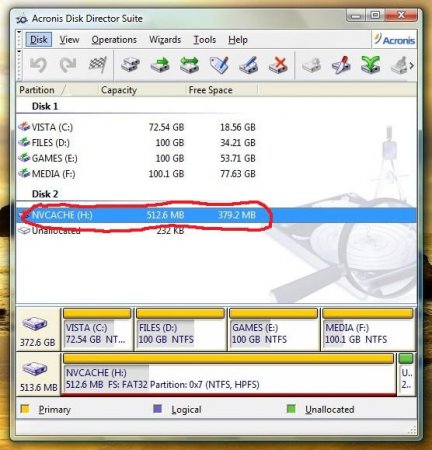
Нам нужно щелкнуть правой кнопкой на разделе NVCACHE и в меню «Advanced» выбрать «Change type». В появившемся списке нужно выбрать «7h NTFS, HPFS».
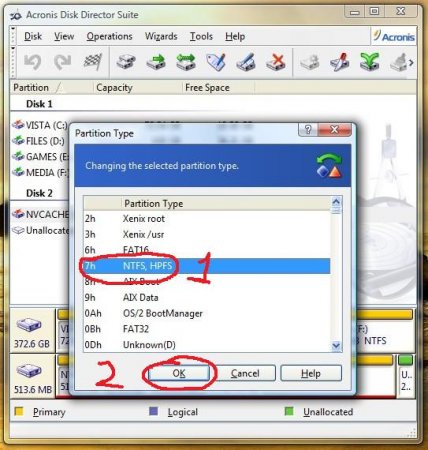
Нажимаем флаг в левом верхнем углу, выбираем «Proceed». Программа предложит перезагрузиться, перезагружаемся.
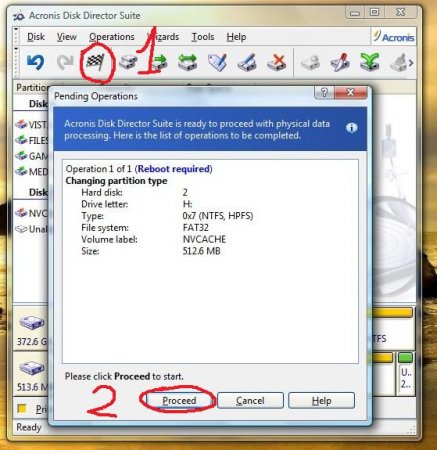
Настройка ReadyBoost
Если все сделано правильно, то после перезагрузки в проводнике появится еще один диск. Он будет называться «NVCACHE», для простоты его можно как-нибудь переименовать, например во «FLASH»

Вы заметите, что на нем катастрофически мало свободного места. Это из-за того, что он используется вистой как ReadyBoost-накопитель. Заходим в его свойства и переходим на вкладку ReadyBoost:
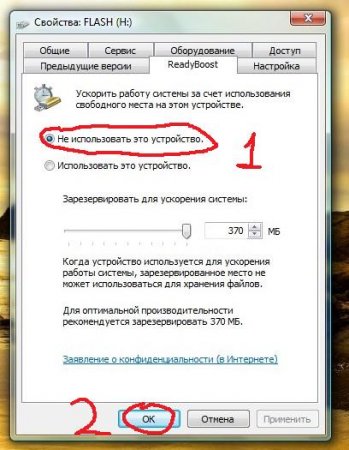
Выбираем «Не использовать это устройство» и нажимаем ОК.
Все, основные операции закончены, можете копировать во FLASH все, что хотите. Если после установки программ на накопителе еще осталось много места – можно включить технологию ReadyBoost снова. Для этого заходим в свойства диска FLASH на вкладке ReadyBoost отмечаем пункт «Использовать это устройство».
Выводы
Если интересуют сухие цифры, то вот отчет из Everest:
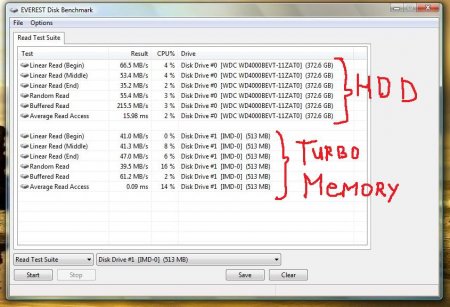
Как видно, скорость чтения ниже, но время доступа значительно лучше из-за того, что это флеш-накопитель, а не винчестер. Если разместить здесь программы автозагрузки, то они будут загружаться быстрее за счет того, что ОС может одновременно обращаться к нескольким устройствам хранения данных.
Отредактировано: FuzzyL - 26 января 2009